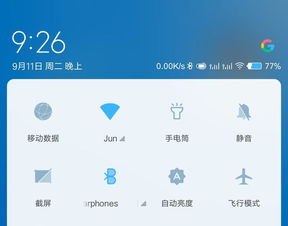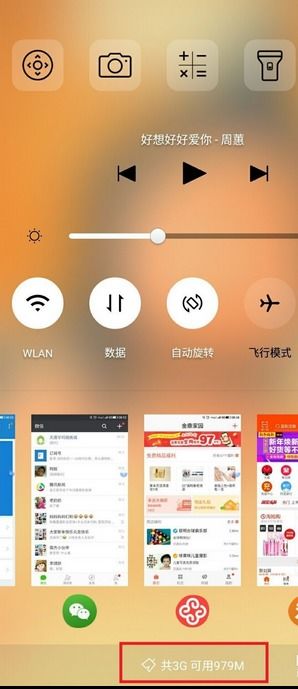macbook 切换双系统,轻松实现系统间切换
时间:2024-10-10 来源:网络 人气:
MacBook双系统切换指南:轻松实现系统间切换
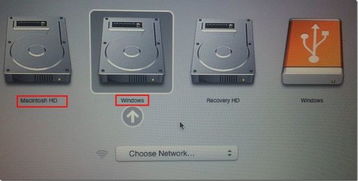
一、准备工作

在开始切换双系统之前,请确保您的MacBook已经安装了Boot Camp软件。如果没有,请从苹果官方网站下载并安装最新版本的Boot Camp。此外,还需要准备Windows安装盘或USB启动盘。
二、开机切换双系统

1. 开机或重启MacBook,在屏幕出现苹果标志时立即按住键盘上的Option(选项)键。
2. 当启动管理器窗口出现时,松开Option键。窗口中将显示所有可用的启动磁盘,包括macOS和Windows系统。
3. 使用键盘上的方向键选择您想要启动的系统,然后按Return键确认。
4. 系统将启动您选择的双系统。
三、使用Boot Camp切换双系统

1. 在Mac OS系统中,打开“系统偏好设置”。
2. 点击“启动磁盘”选项。
3. 在启动磁盘列表中,选择您想要启动的系统(macOS或Windows)。
4. 点击“重新启动”按钮,MacBook将重启并启动您选择的双系统。
四、注意事项

1. 在切换双系统时,请确保您的数据已备份,以免因系统切换导致数据丢失。
2. 切换双系统后,部分硬件功能可能无法正常使用,如蓝牙、触摸板等。此时,您需要重新安装相应的驱动程序。
3. 在使用Windows系统时,请注意遵守相关法律法规,不要安装非法软件。
相关推荐
教程资讯
教程资讯排行